iPhone을 인식하지 못하는 Windows 10 수정
데이터를 전송하거나 관리하기 위해 iPhone을 컴퓨터에 연결하려고 하면 PC에서 인식하지 못합니까? (When you try to connect your iPhone with a computer for transferring or managing data, does your PC fail to recognize it?)예(Yes) 인 경우 사진을 보거나 iTunes를 통해 파일에 액세스할 수 없습니다. Windows 10 에서 iPhone을 인식하지 못하는 문제 가 발생하는 경우 Windows 10 PC 에서 iPhone이 감지되지 않는 문제를 해결하기 위한 완벽한 가이드를 읽으십시오 .

iPhone을 인식하지 못하는 Windows 10(Fix Windows 10) 을 수정하는 방법
시스템이 iOS 장치를 인식하지 못하면 오류 메시지 0xE(Error Message 0xE) 가 표시됩니다. 컴퓨터에서 연결된 iOS 장치를 보는 방법에 대해 읽으 려면 여기를 클릭하십시오 .(Click here )
기본 문제 해결 방법
다음 기본 확인을 수행한 후 기기를 다시 연결해 볼 수 있습니다.
- iPhone이 잠겨 있지 않은지 확인하십시오. 잠금을 해제하고 홈(Home) 화면을 엽니다.
- Windows PC 또는 Mac 과 iTunes 앱(iTunes app) 을 최신 버전 으로 업데이트하십시오 .
- 업데이트 프로세스가 완료된 후 장치를 켜십시오.
- (Make)이 iOS 장치만 PC에 연결되어 있는지 확인 하십시오. 컴퓨터에서 다른 USB 케이블 및 장치를 제거합니다.
- 결함이 있는 USB(USB) 포트 를 배제하기 위해 컴퓨터의 모든 USB 포트에 장치를 연결합니다 .
- 필요한 경우 새 USB 케이블을 사용하여 둘 사이를 적절하게 연결하십시오.
- 시스템과 iOS 기기(iOS device) 를 재부팅합니다 .
- iPhone/iPad/iPod를 다른 시스템에 연결해 보십시오.
따라야 할 절차는 iTunes 설치 소스에 따라 다릅니다.
- Microsoft Store 에서 PC에 iTunes를 설치했습니다 .
- App Store 에서 PC에 iTunes를 설치했습니다 .
먼저 Windows 10(Windows 10) 문제 에서 감지되지 않는 iPhone 문제를 해결하기 위해 구현해야 할 몇 가지 일반적인 수정 사항에 대해 논의하겠습니다 .
방법 1: iPhone에서 컴퓨터 신뢰(Method 1: Trust Computer on iPhone)
보안 및 개인 정보 보호를 위해 iOS는 시스템이 기기를 신뢰할 때까지 iPhone/iPad/iPod에 액세스하는 기능을 허용하지 않습니다.
1. iOS 기기를 시스템에서 분리(Disconnect) 했다가 1분 후에 다시 연결 하세요.(connect)
2. 이 컴퓨터를 신뢰하시겠습니까?(Trust This Computer? ) 라는 메시지가 화면에 나타납니다 . 여기에서 아래 강조 표시된 대로 신뢰(Trust) 를 탭 합니다.

3. iTunes 를 실행 합니다. 이제 시스템에 연결된 iOS 장치를 찾을 수 있습니다.
방법 2: 컴퓨터 재부팅
(Method 2: Reboot your Computer
)
시스템 관련 문제로 인해 외부 장치가 시스템에 연결되지 않을 수 있습니다. 이 문제는 아래와 같이 시스템을 다시 시작하면 해결할 수 있습니다.
1. 시작 메뉴 로 이동하여 (Start menu )전원(Power) 아이콘 을 클릭 합니다.
2. 그림과 같이 다시 시작 을 클릭하고 프로세스가 완료될 때까지 기다립니다.(Restart)
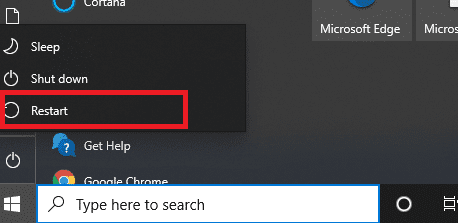
또한 읽기: (Also Read:) Windows 10에서 Android 전화가 인식되지 않는 문제 수정(Fix Android Phone Not Recognized On Windows 10)
방법 3: iTunes 재설치
(Method 3: Reinstall iTunes
)
Windows 10 문제 에서 iPhone이 감지되지 않는 문제를 해결하려면 iTunes를 제거하고 다시 설치하는 것이 좋습니다. 방법은 다음과 같습니다.
1. Windows 검색 창에 (Windows search )앱(Apps ) 을 입력하고 앱 및 기능(Apps & features.) 을 엽니다 .

2. 아래에 강조 표시된 이 검색 목록(Search this list ) 상자에 iTunes 를 입력하고 검색합니다.

3. iTunes 를 선택하고 (iTunes )제거(Uninstall.) 를 누릅니다 .

4. 방법 2(Method 2) 의 지침에 따라 시스템을 다시 시작합니다 .
5. 최신 버전의 iTunes를(latest version of iTunes.) 다운로드하여 설치합니다 .
iTunes를 실행하여 Windows 10(Windows 10) 에서 감지되지 않는 iPhone 문제가 해결되었는지 확인합니다.
또한 읽기: (Also Read:) iTunes에서 Android로 음악을 전송하는 5가지 방법(5 Ways To Transfer Music From iTunes To Android)
방법 4: (Method 4: )Install usbaapl/64.inf file ( ((For) App Store에서 iTunes를 설치한 경우)(iTunes installed from App Store))
1. 잠금 해제된 iOS 기기를 컴퓨터 시스템에 연결합니다.
2. iTunes가 열리는지 확인합니다. 그렇다면 종료하고 다음 단계를 따르십시오.
3. Windows + R 키를 함께 눌러 실행(Run) 대화 상자를 엽니다.
4. 주어진 그림에 표시된 대로 다음 명령을 입력하고 확인을 클릭합니다 .(OK:)
%ProgramFiles%\Common Files\Apple\Mobile Device Support\Drivers

5. 드라이버(Drivers) 창 에서 usbaapl64.inf 또는 usbaapl.inf 파일을 마우스 오른쪽 버튼으로 클릭 하고 설치(Install) 를 선택합니다 .
참고: (Note:)드라이버(Drivers) 창 에서 여러 파일의 이름이 usbaapl64( usbaapl ) 및 usbaapl 일 수 있습니다. (usbaapl64 )확장자 가 .inf 인 파일을 설치해야 합니다 .

6. iPhone/iPad/iPad 간의 연결을 제거 하고 시스템을 다시 시작합니다.(Remove)
7. 마지막으로 iTunes 를 실행 하고 원하는 데이터를 전송합니다.
아래 나열된 방법을 읽고 Microsoft Store 에서 설치된 iTunes용 iPhone을 인식하지 못하는 Windows 10 을 수정하십시오 .
방법 5: Apple 드라이버 재설치 및 Windows 업데이트(Method 5: Reinstall Apple Driver and Update Windows )
주어진 단계는 iTunes가 Microsoft Store 에서 다운로드 및 설치되었을 때 iOS 장치 의 USB 드라이버를 다시 설치하는 데 도움이 됩니다.(USB)
1. 시스템에서 iPhone/iPad/iPod를 분리 합니다.(Disconnect)
2. 잠금을 해제하고 홈(Home) 화면을 엽니다.
3. iOS 기기(Connect the iOS device) 를 컴퓨터에 연결하고 iTunes가 열리는지 확인합니다. 그렇다면 종료하십시오.
4. 이제 Windows 검색(Windows search) 에서 장치 관리자(Device Manager) 를 입력하고 검색합니다 . 그림과 같이 여기에서 엽니다.

5. 휴대용 장치(Portable Devices ) 를 두 번 클릭 하여 확장합니다.
6. iOS 장치(iOS device) 를 마우스 오른쪽 버튼으로 클릭하고 아래와 같이 드라이버 업데이트(Update driver) 를 클릭 합니다.

7. 이제 자동으로 드라이버 검색(Search automatically for drivers.) 을 탭합니다 .

8. 소프트웨어 설치 프로세스가 완료될 때까지 기다립니다.
9. 그림과 같이 설정 으로 이동하여 (Settings)업데이트 및 보안(Update & Security) 을 클릭합니다 .

10. 업데이트 확인을 클릭하여 (Check for Updates)Windows 에서 관련 업데이트를 검색 할 수 있도록 합니다.
참고: (Note:)Windows 업데이트(Windows Update) 를 시작하기 전에 시스템에 다운로드되거나 설치되는 다른 업데이트가 없는지 확인하십시오.

11. 마지막으로 iTunes 를 실행 합니다. 시스템에서 iOS 기기를 인식하는 것을 확인할 수 있습니다.
(Method 6: Update Device Drivers)방법 6: 수동으로 장치 드라이버 업데이트
1. 그림과 같이 제어판 을 검색하여 시작합니다.(Control Panel )

2. 이제 장치 및 프린터를 선택합니다.(Devices and Printers.)
3. 그림과 같이 iOS 장치(iOS device ) 를 마우스 오른쪽 버튼으로 클릭 하고 속성(Properties) 을 선택 합니다.

4. 속성(Properties) 창 에서 하드웨어(Hardware) 탭으로 전환하고 속성을 클릭합니다 .(Properties.)
5. 일반(General ) 탭에서 설정 변경을 클릭합니다.(Change settings.)
6. 이제 드라이버(Driver ) 탭 으로 이동하여 그림과 같이 드라이버 업데이트(Update Driver) 를 탭 합니다.

7. 내 컴퓨터에서 드라이버 소프트웨어 찾아보기를 선택하고 찾아보기…를 누릅니다.(Browse my computer for driver software and tap on Browse…)
8. 찾아보기(Browse) 옵션 에서 다음 경로를 복사하여 붙여넣습니다 .
C:\Program Files\Common Files\Apple\Mobile Device Support\Drivers
9. 다음(Next ) 을 선택 하고 마지막으로 닫기(Close ) 를 눌러 창을 종료합니다.
iPhone, iPad 또는 iPod을 인식하지 못하는 Windows 10은 지금쯤 수정되어야 합니다.
또한 읽기: (Also Read:) Windows 10에서 USB 장치를 인식하지 못하는 문제 수정(Fix USB device not recognized by Windows 10)
방법 7: Apple 서비스가 실행 중인지 확인
(Method 7: Ensure Apple Services are Running
)
다음 단계는 시작(Start-up) 메뉴 에서 Apple 서비스(Services) 를 활성화 하고 해당 문제를 해결하는 데 도움이 될 수 있습니다.
1. Windows + R keys 동시에 눌러 실행 대화 상자 를 시작합니다.(Run dialog box)
2. 아래와 같이 services.msc 를 입력 하고 확인 을 누릅니다.(OK, )

3. 서비스 창에서(Services Window, ) 아래 나열된 서비스를 마우스 오른쪽 버튼으로 클릭하여 속성(Properties) 창을 열고 다음을 확인합니다.
- Apple 모바일 장치 서비스(Apple Mobile Device Service) , Bonjour 서비스(Bonjour Service) 및 iPod 서비스 상태 가 (Service status)실행 중으로(Running) 표시됩니다 .
- Apple Mobile Device Service , Bonjour Service 및 iPod 시작 유형(Startup type) 은 자동입니다.(Automatic.)
4. 그렇지 않은 경우 필요한 변경을 수행하고 Apply > OK.

방법 8: Apple 지원에 문의
문제가 계속되면 Apple 지원(Apple Support) 에 문의해 보십시오 .
추천:(Recommended:)
- YouTube 댓글이 로드되지 않는 문제를 해결하는 방법은 무엇입니까?(How to fix YouTube Comments not loading?)
- iTunes Library.itl 파일을 읽을 수 없는 문제 수정(Fix The file iTunes Library.itl cannot be read)
- 업데이트 후 느리게 실행되는 Windows 10을 수정하는 방법은 무엇입니까?(How to fix Windows 10 running slow after Update?)
- 핑을 낮추고 온라인 게임을 개선하는 14가지 방법(14 ways to lower your ping and improve online gaming)
이 가이드가 도움이 되었기를 바라며 Windows 10에서 iPhone 문제를 인식하지 못하는 문제를 해결할 수 있기를 바랍니다. (fix Windows 10 not recognizing iPhone issue.)이 기사가 어떻게 도움이 되었는지 알려주십시오. 이 기사와 관련하여 질문/의견이 있는 경우 의견 섹션에 자유롭게 남겨주세요.
Related posts
방법 Fix Windows 10 Mic 작동하지 않음 Issue?
Fix Windows 10 Fix Windows 10 업데이트 후 느리게 실행됩니다
Fix Windows 10 Turns ON 자체로 방법
Fix Windows 10 전체 RAM을 사용하지
Fix Windows 10 Start Menu Issues
Fix BOOTMGR이 Windows 10에 누락 된 방법
Fix Task Host Window Prevents Shut Down Windows 10
Fix Spotify Windows 10에서 열리지 않습니다
Fix Rotation Lock는 Windows 10에서 회색으로
Windows 10이 업데이트되지 않는 문제를 해결하는 방법
Windows 10 문제에 Fix Keyboard하지 타이핑
Windows 10에 Fix Integrated Webcam 작동하지 않음
Fix Desktop Icon Windows 10에 누락되었습니다
Fix VCRUNTIME140.dll는 Windows 10에서 누락
Windows 10 시작 메뉴 검색이 작동하지 않는 문제 수정
Fix Printer Windows 10에서 응답하지 않는 방법
Fix 5GHz WiFi Windows 10에 표시되지 않음
Windows 10 Fix Generic PnP Monitor Problem
Windows 10 Fix Media Disconnected Error
Fix Device Migrated Error Windows 10
